Úvodní stránka prohlížeče Safari může působit fádně se svým šedým pozadím a minimem odkazů. Avšak nemusí! Máte možnost ji obohatit o další sekce a personalizovat pozadí. Podívejme se, jak si můžete upravit úvodní stránku Safari na svém Macu k obrazu svému.
Možnost úpravy úvodní stránky Safari je dostupná od verze 14.0, pokud používáte operační systém macOS Mojave, Catalina, Big Sur nebo novější.
Přizpůsobení prvků úvodní stránky v Safari
Úvodní stránka v Safari verze 14 a vyšší je strukturovaná do několika sekcí. Konkrétně jde o šest oblastí: Oblíbené, Často navštěvované, Zpráva o ochraně soukromí, Návrhy Siri, Seznam četby a Záložky na iCloudu.
V sekci „Oblíbené“ se zobrazují dvě řady webových stránek a složek, které máte uloženy v panelu Oblíbené. Pro zobrazení všech položek klikněte na „Zobrazit více“. Jak se dá očekávat, sekce „Často navštěvované“ shromažďuje webové stránky, které nejčastěji otevíráte. Pokud chcete některou stránku z této sekce odstranit, klikněte na ni pravým tlačítkem myši a vyberte „Odstranit“.
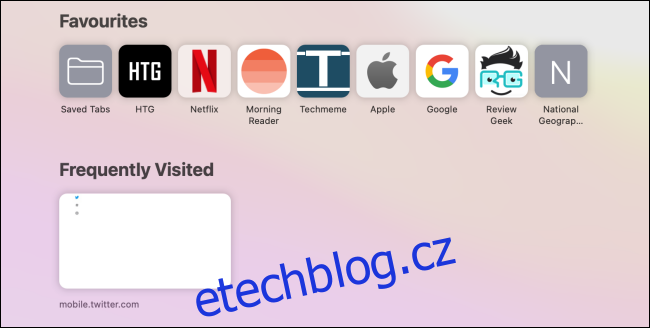
„Zpráva o soukromí“ vám poskytne přehled o webových stránkách, které jste navštívili v průběhu posledního týdne. Zobrazuje i počet sledovačů, kteří se pokoušeli profilovat vaši aktivitu na internetu, ale byli zablokováni. Kliknutím na přehled si můžete detailněji prohlédnout, kteří sledovači byli blokováni na konkrétních stránkách.
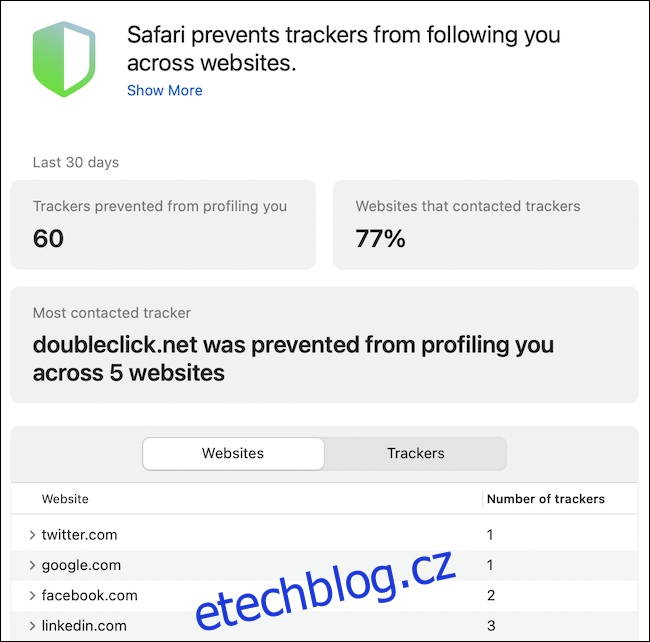
V „Návrzích Siri“ najdete odkazy, které jste obdrželi ve Zprávách nebo v aplikaci Mail. „Seznam četby“ pak prezentuje nejnovější články z vašeho seznamu k přečtení.
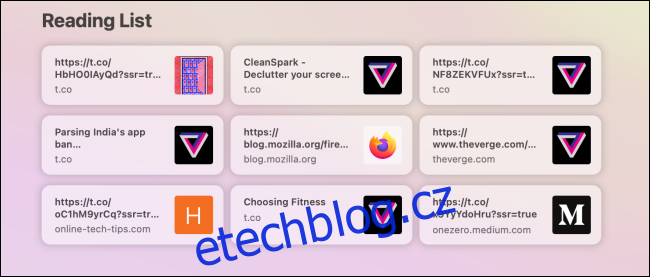
Poslední sekcí jsou „iCloud Tabs“, které zobrazují otevřené karty z vašich dalších zařízení Apple.
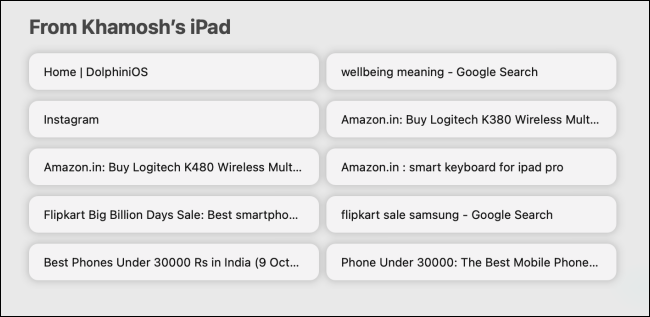
Každou z těchto sekcí můžete aktivovat nebo deaktivovat. Dokonce máte možnost vypnout všechny sekce a nechat na úvodní stránce pouze průhledné šedé pozadí.
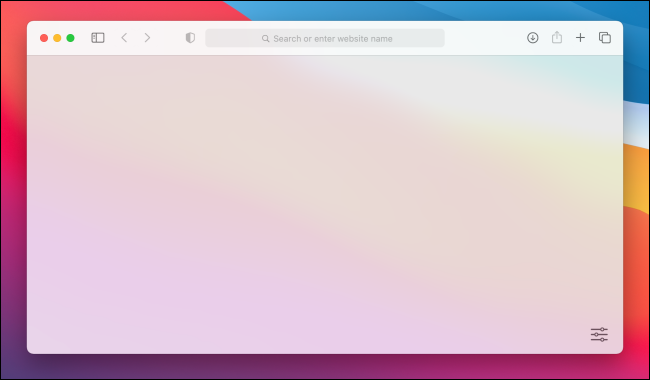
Přizpůsobení sekcí je velmi snadné. Stačí spustit Safari nebo otevřít novou kartu, aby se zobrazila úvodní stránka. V pravém dolním rohu stránky naleznete tlačítko Nabídka, na které klikněte.
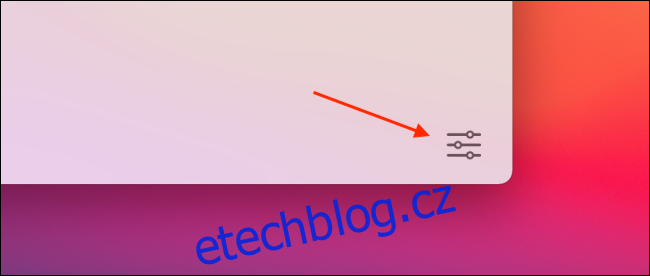
Nyní zaškrtněte políčka u sekcí, které chcete zobrazit nebo skrýt.
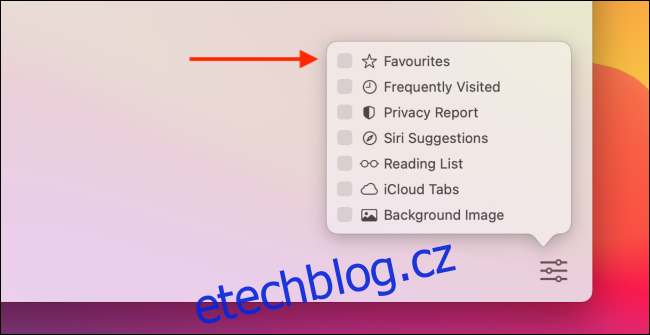
Alternativně můžete kliknout pravým tlačítkem myši kdekoliv na úvodní stránce a zobrazí se vám nabídka pro rychlé zobrazení nebo skrytí sekcí.
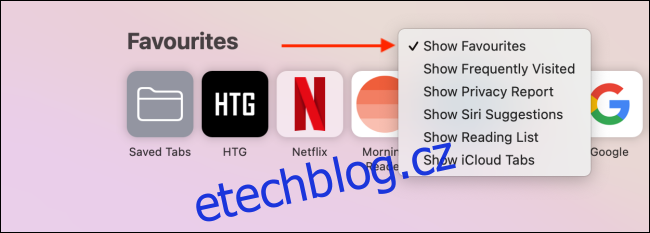
Změna pozadí úvodní stránky Safari
Poté, co si nastavíte, které sekce chcete (nebo nechcete) vidět na úvodní stránce, je čas se podívat na změnu pozadí.
Ačkoli standardní šedé pozadí působí minimalisticky, můžete ho snadno vylepšit změnou obrázku pozadí. Můžete si vybrat z několika obrázků, které Apple nabízí, nebo použít vlastní obrázek.
Klikněte na tlačítko Nabídka v pravém dolním rohu úvodní stránky Safari a zaškrtnutím políčka vedle „Obrázek na pozadí“ tuto funkci aktivujte.
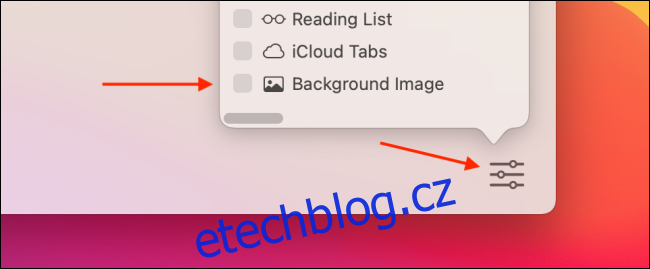
Nyní posuňte lištu vodorovně, abyste si prohlédli všechny dostupné obrázky pozadí. Kliknutím na obrázek ho nastavíte jako pozadí.
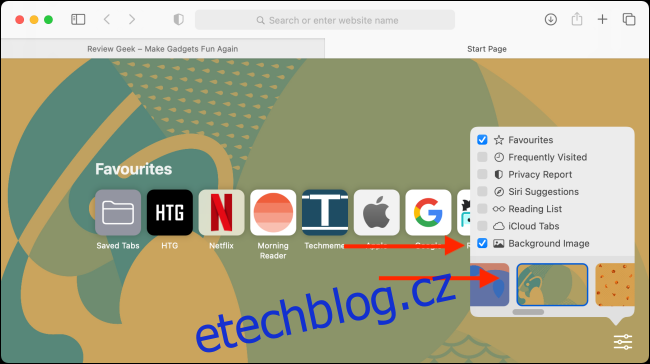
Pokud chcete jako pozadí použít vlastní obrázek, klikněte na tlačítko „+“.
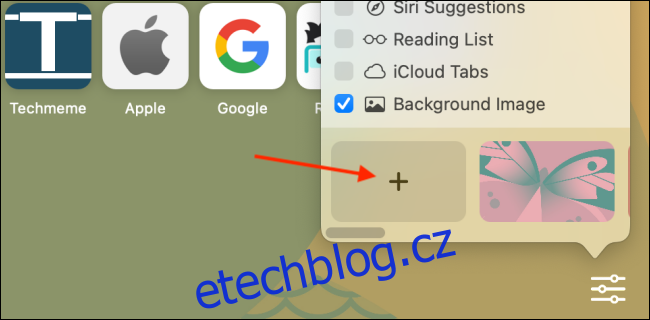
V dialogovém okně pro výběr souboru najděte obrázek, který chcete použít. Safari vás automaticky přesměruje do složky s pozadím plochy, takže můžete snadno použít jakoukoli z vestavěných tapet jako pozadí úvodní stránky.
Jakmile najdete požadovaný obrázek, vyberte jej a klikněte na tlačítko „Vybrat“.
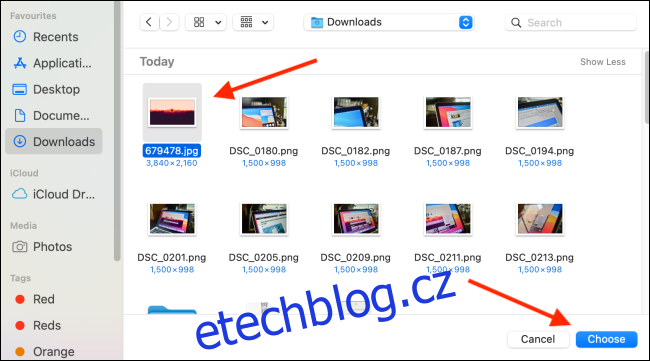
Pozadí úvodní stránky se okamžitě aktualizuje.
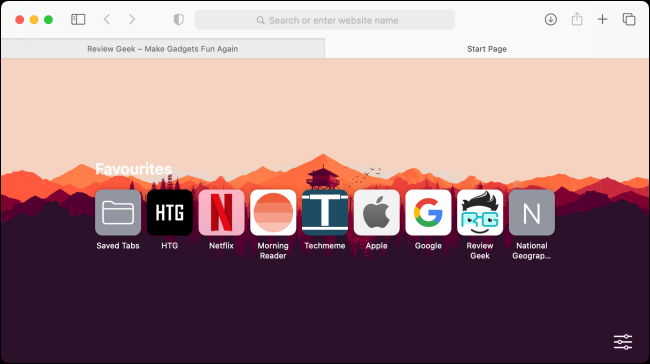
Pokud chcete odstranit aktuální pozadí nebo vybrat jiné, vraťte se do nabídky přizpůsobení a klikněte na tlačítko „X“ u aktuálního pozadí.
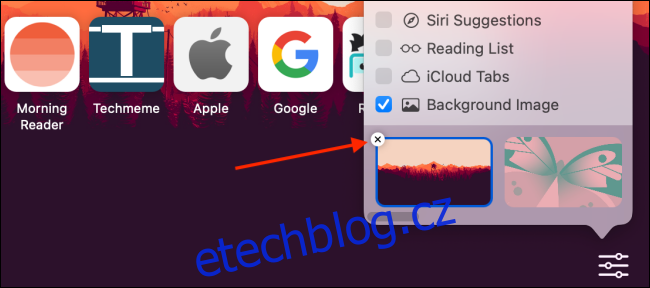
Máte problém se čtením textu na některých webových stránkách? Ulehčete svým očím nastavením výchozí úrovně přiblížení pro všechny weby v Safari na Macu.